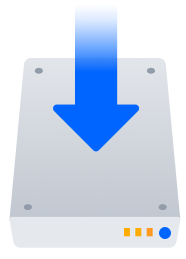Confluence Data Center のインストール
このガイドでは、Windows または Linux 環境で Confluence Data Center のインストールを実行します。Data Center は組織のニーズに応じて、スタンドアロン インストールまたはクラスタとして実行できます。
このガイドでは、既存のデータのない初回インストールについて説明しています。すでに Confluence Server インスタンスがある場合は、「Server から Data Center への移行」を参照してください。
Confluence Data Center をインストールする他の方法
- AWS - アトラシアンのクイック スタートを使用して AWS で簡単にデプロイ
- Azure - Microsoft Azure デプロイメントのリファレンス テンプレート
- Data Center に移動 - 既存の Confluence Server サイト用
Data Center の詳細に興味をお持ちの方は、「Confluence Data Center のメリット」で詳細をご覧ください。
はじめる前に
サポート対象プラットフォーム
使用可能なデータベース、Java、およびオペレーティング システムの詳細については、「サポートされるプラットフォーム」を参照してください。Server と Data Center デプロイメントで要件は同じです。
要件
Confluence Data Center を使用するには、次の条件を満たしている必要があります。
- Data Center ライセンスを所有している (Data Center ライセンスを購入するか、my.atlassian.com で評価ライセンスを作成することが可能)。
- サポート対象となっているバージョンの外部データベース、OS、Javaを使用する。
- 他のアトラシアン製品 (Jira 等) へのアプリケーション リンクがある場合、OAuth 認証を使用していること。
Confluence をクラスタで実行するには、次の条件も満たす必要があります。
- Confluence クラスタの前にセッション アフィニティを使用したロード バランサを使用します。共同編集では WebSockets サポートも推奨されます。
- 同じパスですべてのクラスタ ノードにアクセス可能な共有ディレクトリ (共有ホーム ディレクトリになります) が存在する。ローカル ホームまたはインストール ディレクトリ内ではない、別のディレクトリである必要があります。
セットアップ中に、ロード バランサー (またはプロキシ) がサーバーに ping を実行して、Confluence のインストールまたは Data Center への移行が中断するという既知の問題があります。「
CONFSERVER-61189
-
Opening the base URL multiple times during Data Center migration will break the migration process.
Gathering Impact
」をご参照ください。
インストール中はロード バランサーのヘルス チェックを無効にして、同じ Confluence URL を指す複数のタブを開かないようにする必要があります。
Confluence Data Center のインストール
組織が高可用性またはディザスタ リカバリ機能をすぐには必要としていない場合、クラスタをセットアップせずに Confluence Data Center をインストールできます。
クラスタをセットアップせずに Confluence Data Center をインストールするには、Confluence Server の指示に従ってください。
プロセスは通常の Confluence Server インストールとほぼ同じです。Data Center ライセンスを入力した後に [Standalone] を選択するようにしてください。
Confluence Data Center のクラスタへのインストール
高負荷条件での継続的なアップタイム、安定性、およびパフォーマンスを必要としている組織の場合、Confluence Data Center をクラスタで実行できます。
ハードウェアおよびインフラストラクチャの考慮事項の概要については、「Confluence Data Center のクラスタ化」を参照してください。
用語
このガイドでは以下の用語について説明します:
- インストール ディレクトリ - Confluence をインストールしたディレクトリ。
- ローカルのホーム ディレクトリ - 各クラスタ ノードにローカルで保存されているホームまたはデータ ディレクトリ (Confluence がクラスタで実行されていない場合は単に "ホーム ディレクトリ")。
- 共有ホームディレクトリ - 作成したディレクトリで、クラスタの同一パスを経由してすべてのノードにアクセス可能なディレクトリ。
インストールが終了すると、各ノードにインストールディレクトリ、ローカルのホームディレクトリ、および Confluence に共有ホームディレクトリが 1 つと Synchrony のディレクトリが存在することになります (2 つのノードクラスタに合計で5 個のディレクトリ)。
Confluence のインストールとセットアップ
1. ノード 1 に Confluence をインストール
- ノード 1 に Confluence をインストールします。
詳細は、「Windows で Zip ファイルから Confluence をダウンロード」または「Linux でアーカイブファイルから Confluence をインストール」を参照してください。 - ノード 1 で Confluence を開始する。
Data Center ライセンスを入力するプロンプトに従ってから、デプロイメント タイプとして [Clustered] を選択します。
- セットアップ ウィザードから、次の情報を入力してクラスタをセットアップするように促されます。
- クラスタ名
- 作成済みの共有ホームディレクトリへのパス
- 他のノードとの通信用に Confluence が使用するネットワーク インターフェイス
Confluence によるクラスター ノードの検出方法:
- マルチキャスト - マルチキャスト アドレスを入力または自動生成します。
- TCP/IP - 各クラスタ ノードの IP アドレスを入力します。
AWS - 自分の IAM ロールまたは秘密キーと領域を入力します。
プロンプトに従って、データベースと管理者アカウントをセットアップします。
Confluence にログインし、すべてが期待通りに動作していることを確認してから、ノード 1 で Confluence を停止します。
Confluence ノードを追加する
2.ノード 2 に Confluence をコピー
2 つ目のノードに Confluence をコピーするには:
- ノード 1 で Confluence をシャットダウンする。
- ノード 1 からノード 2 へインストール ディレクトリをコピーする。
- ノード 1 からノード 2 にローカルのホーム ディレクトリをコピーします。
ローカルのホームディレクトリをコピーすることで、確実に Confluence 検索インデックス、データベース、クラスタ設定、その他の設定をノード 2 にコピーします。
3. ロードバランサの設定
Confluence 用にロードバランサを設定します。ロードバランサはお好みで選択できますが、セッションアフィニティと WebSocketsのサポートが必要となります。
ご利用のロードバランサを以下の点で検証します:リクエストを送信する際、Confluence にアクセスしてロードバランサを通過し、既存の Confluence サーバーに正しく送信してページを作成し、このページがロードバランサを使用した他のマシンから閲覧・編集が可能である。
4.一度に Confluence の 1 つのノードを起動する
一度に1つの Confluence ノードのみ起動する必要があります。最初のノードを立ち上げ、利用可能になってから、次のノードを起動してください。
- ノード 1 で Confluence を開始する。
- Confluence がノード 1 で使用可能になるまで待つ。
- ノード 2 で Confluence を開始する。
- Confluence がノード 2 で使用可能になるまで待つ。
クラスタ監視コンソール ( > [一般設定] > [クラスタリング]) は、アクティブなクラスタに関する情報を示します。
クラスタが適切に実行されていると、このページにシステムの使用状況やアップタイムなどを含む各ノードの詳細情報が表示されます。クラスタの各ノードの詳細情報については、 メニューから参照してください。
5. Confluence クラスタのテスト
コンテンツの作成をテストするには、ロード バランサの URL 経由で Confluence にアクセスする必要があります。ノードに直接アクセスする場合、ページを作成または編集することはできません。
クラスタが正しく作動しているか確認する簡単な方法は:
- ロード バランサの URL 経由でノードにアクセスし、このノードで新しいドキュメントを作成します。
- 異なるノードに直接アクセスしたときに新しいドキュメントが表示されていることを確認します。
- 元のノードで新しいドキュメントを検索し、表示されることを確認します。
- 別のノードで新しいドキュメントを検索し、表示されることを確認します。
作動していないクラスタの 2 つ以上のインスタンスがデータベースにアクセスしていることを Confluence が 検知すると、クラスタ パニックを起こし、Confluence はシャットダウンします。クラスタネットワーク接続性のトラブルシューティングから解決してください。
6. Synchrony クラスタのセットアップ (オプション)
Synchrony 1は共同編集に必要です。Data Center ライセンスでは 2 つの方法で Synchrony を実行できます。
- Confluence で管理 (推奨)
既定のセットアップです。Confluence は同じノードで Synchrony プロセスを自動的に起動して管理します。手動による操作は不要です。 - スタンドアロンの Synchrony クラスタ (ユーザーによる管理)
ユーザーはスタンドアロンな Synchrony を必要なノード数で、独自のクラスタでデプロイおよび管理します。大規模なセットアップが必要です。手順については、「Confluence Data Center 用に Synchrony クラスタをセットアップする」を参照してください。
共同編集の詳細については、「共同編集の管理」を参照してください。
セキュリティ
ファイアウォールやネットワーク分離の使用により、許可されたクラスタ ノードのみが次のポートに接続できるようにします。
クラスタ検出にマルチキャストを使用する場合、次の設定も確認します。
- 54327- Synchrony 用のマルチキャスト ポート (Synchrony スタンドアロン クラスタを実行している場合にのみ必要)
トラブルシューティング
上記の手順で問題が発生した場合は、クラスタ トラブルシューティング ガイドを参照してください。
クラスタを一つのマシンで作動させて Confluence データセンターのテストを行う場合は、 単体マシンで Confluence クラスタ を開始に記載された開発者向け説明書を参照してください。
クラスタのアップグレード
Confluence データセンターのアップグレードの手順にしたがってアップグレードすることが重要です。